Como cancelar agendamento de transferências no Banco Inter
Por Kris Gaiato | Editado por Bruno Salutes | 06 de Agosto de 2021 às 13h30
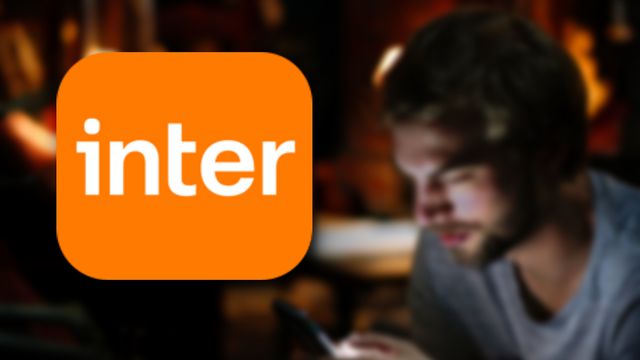
Você já fez uma transferência por engano pelo aplicativo do seu banco? Felizmente, esse erro nem sempre é grave. Caso a transação esteja programada para um outro dia, é possível cancelar a ação pelo próprio app — e, melhor, sem burocracias. Cada instituição bancária possui um aplicativo, com diferentes funções e interfaces. Nessa matéria, você verá como cancelar um agendamento no banco Inter (Android l iOS l Web), um dos maiores bancos digitais do mercado.
- Como começar a investir seu dinheiro no Banco Inter
- Como consultar os informes de rendimentos do Banco Inter
- Como sacar dinheiro do Banco Inter
Vale frisar que esse método somente é válido para agendamentos. Caso o TED ou DOC foi concluído, possivelmente será necessário entrar em contato com o banco para obter o dinheiro de volta. No caso de agendamentos, o processo é bem mais fácil. No caso do banco Inter, os clientes podem acessar a funcionalidade tanto pelo aplicativo, quanto pela versão para Web da conta digital. No tutorial abaixo, utilizamos a primeira opção. Veja a seguir o passo a passo!
Como cancelar um agendamento no banco Inter
Passo 1: acesse a sua conta digital pelo aplicativo e, na página inicial, toque no menu de três traços no canto superior direito;
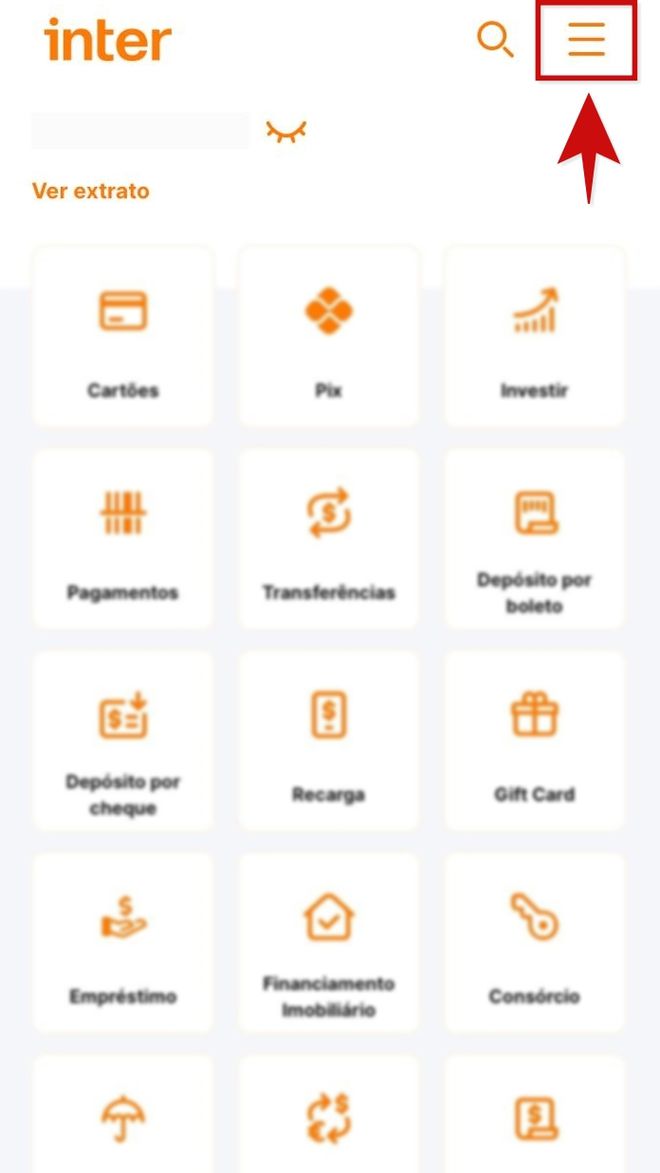
Passo 2: em seguida, clique no botão de três traços mais uma vez;
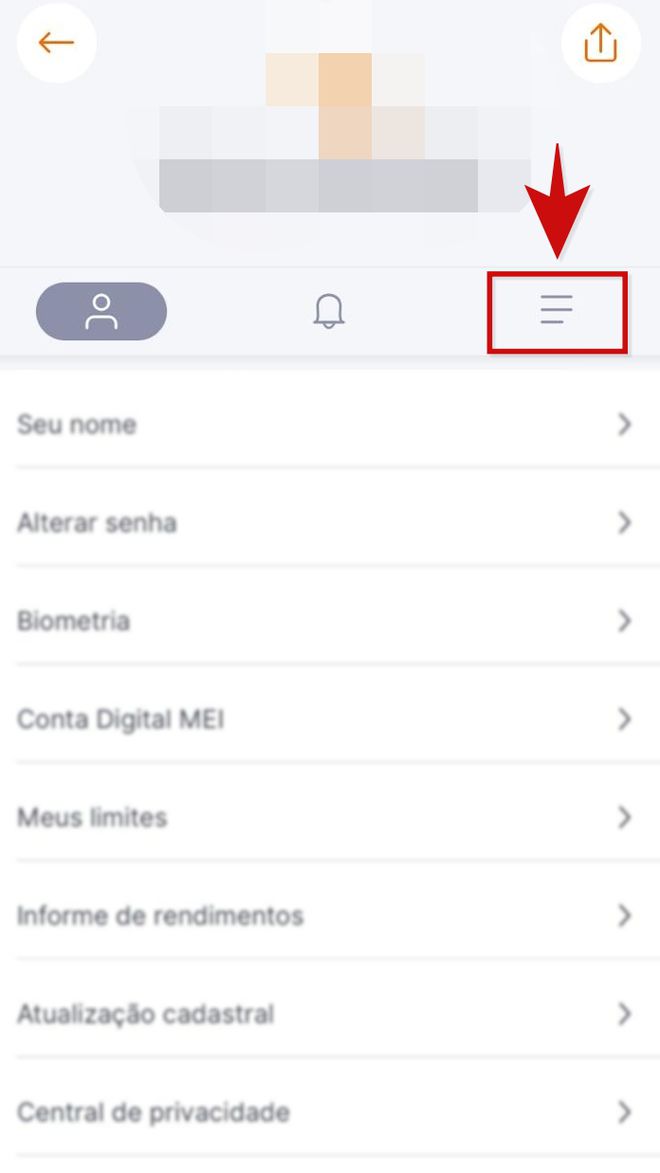
Passo 3: feito isso, role a tela para baixo;
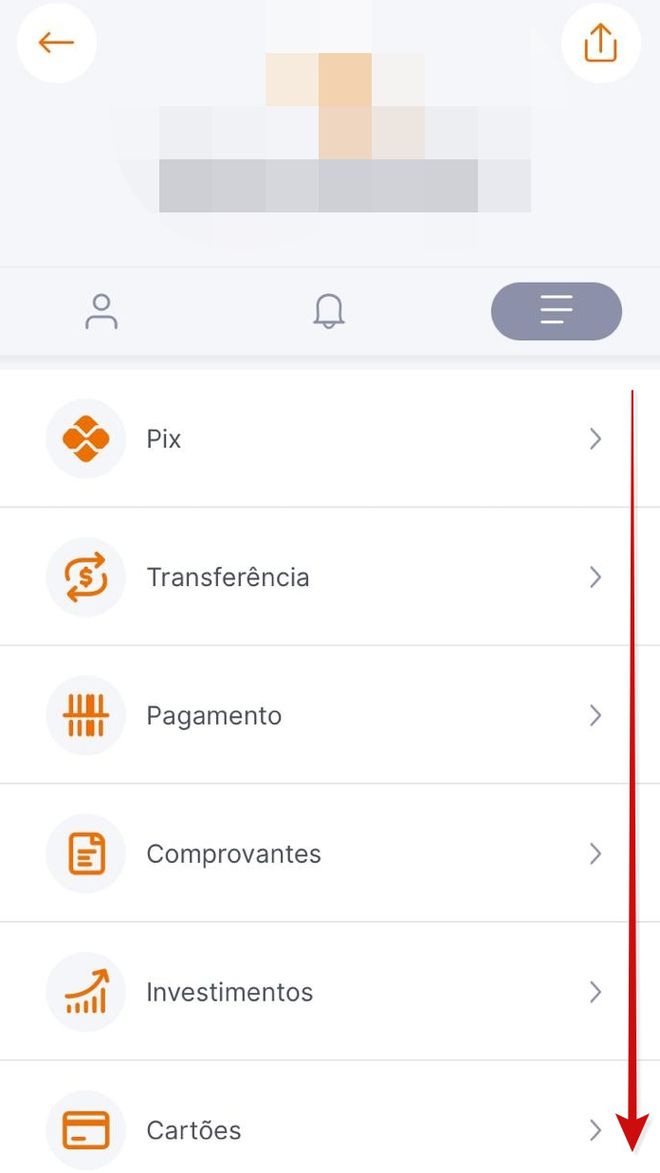
Passo 4: depois, clique na aba “Agendamentos”;
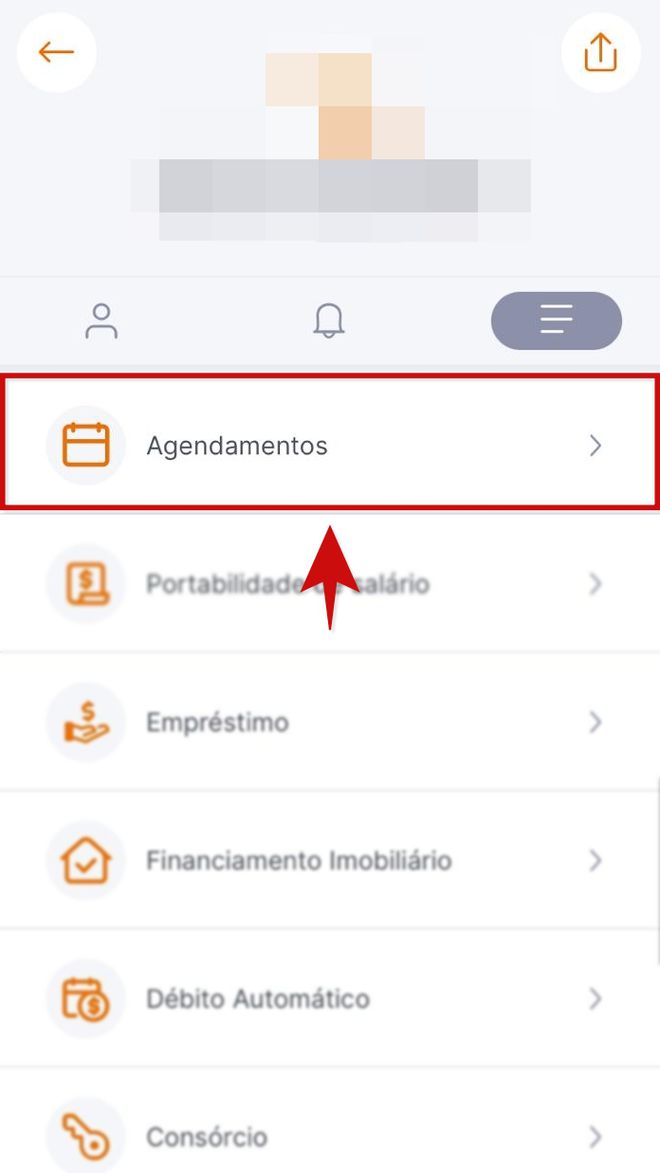
Passo 5: com isso, o aplicativo exibirá os agendamentos programados. Para cancelar a transação, toque sobre ela. Arraste levemente para a esquerda e depois solte;
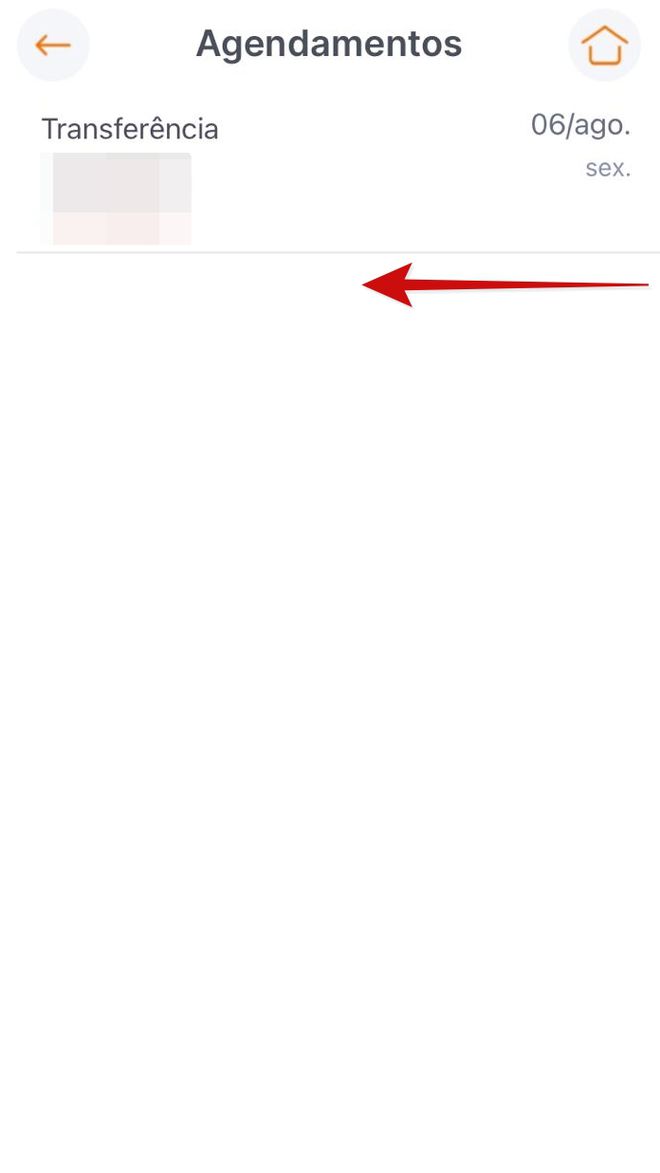
Passo 6: um botão de “X” aparecerá à direita da tela. Clique sobre ele;
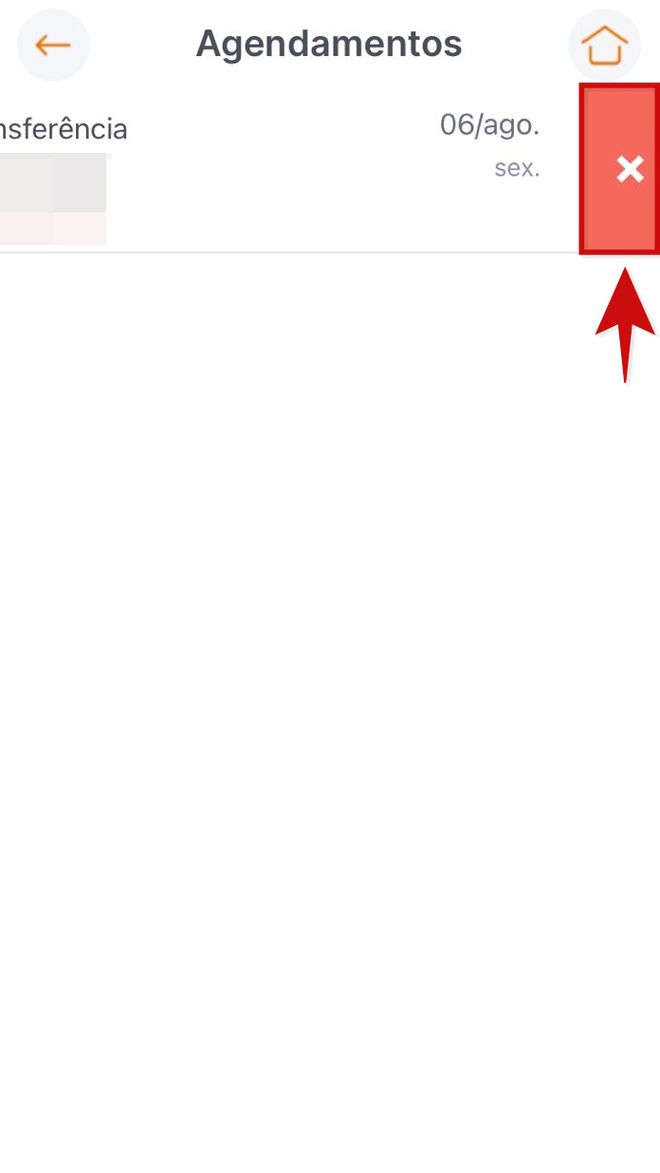
Passo 7: em seguida, confirme o cancelamento. Para tanto, toque em “Sim”.
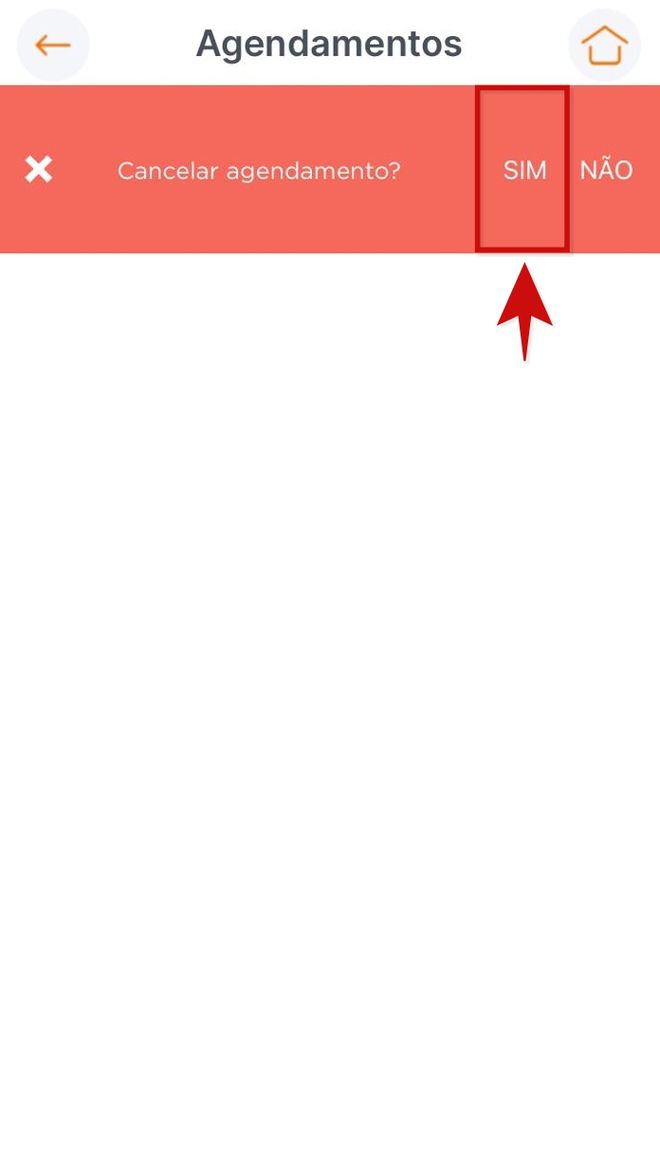
Pronto! Agora você já sabe como cancelar um agendamento no banco Inter.
Este artigo não é um publieditorial. Tem caráter unicamente informativo e não isenta o leitor quanto ao dever de tomar conhecimento e compreender a integralidade dos termos de uso do serviço mencionado na matéria jornalística aqui publicada. O Canaltech não se responsabiliza pelas condições e alterações de uso dispostas por empresas, plataformas ou agentes externos, sendo certo que a utilização de serviços de terceiros por parte dos nossos leitores ocorre exclusivamente por sua conta e risco.